4 Penyebab Touchpad Laptop Tidak Berfungsi, Ketahui Cara Mengatasi Masalah Ini

Perangkat Terkunci
Ketika Anda menemukan bahwa fitur ini tidak berfungsi, pastikan seluruh komputer tidak terkunci.
Mungkin saja komputer terhenti sehingga tidak ada yang berfungsi, termasuk keyboard dan touchpad.
Dalam hal ini, mungkin itu adalah kesalahan perangkat yang tidak biasa terjadi.
Paksa perangkat Anda untuk restart dan ketika reboot, touchpad mungkin akan kembali normal.
Panel Sentuh Dinonaktifkan oleh Tombol Fungsi
Banyak laptop menyertakan kombinasi tombol fungsi (tekan tombol Fungsi ditambah tombol F di atas keyboard) yang mengaktifkan dan menonaktifkan fitur ini.
Menonaktifkan fitur ini secara tidak sengaja bisa saja terjadi, terutama jika Anda mencoba mengakses kombinasi tombol fungsi terdekat.
Lihat baris tombol fungsi keyboard Anda di atas keyboard untuk kontrol panel sentuh.
Jika Anda melihatnya, coba aktifkan kembali dengan menekan Fungsi + tombol itu.
Berikut ini 4 penyebab touchpad laptop tidak berfungsi dan cara mengatasi masalahnya, mohon disimak baik-baik
- DesktopIP Raih Penghargaan di APICTA Awards 2024
- ASUS Siapkan ExpertBook P5, Copilot+ PC Pertama untuk Bisnis Berbasis AI
- 7 Kiat Agar Tetap Sehat Saat Kerja di Depan Komputer Seharian
- Download Aplikasi di Laptop Jadi Makin Lancar Pakai Biznet
- Setelah iPhone 16, Apple Akan Meluncurkan MacBook Generasi Terbaru
- Advan Meluncurkan 360 Stylus Pro, Intip Spesifikasi dan Harganya
 JPNN.com
JPNN.com 
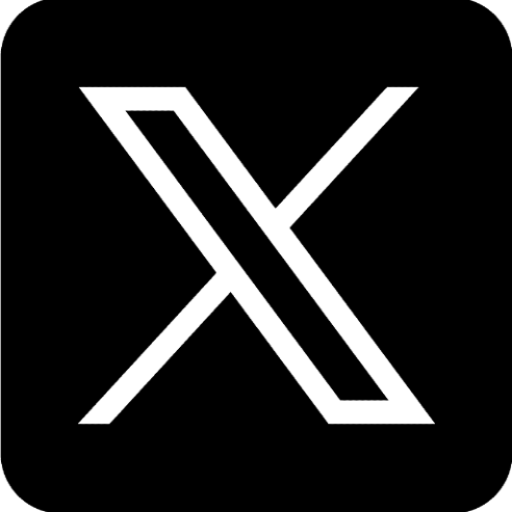
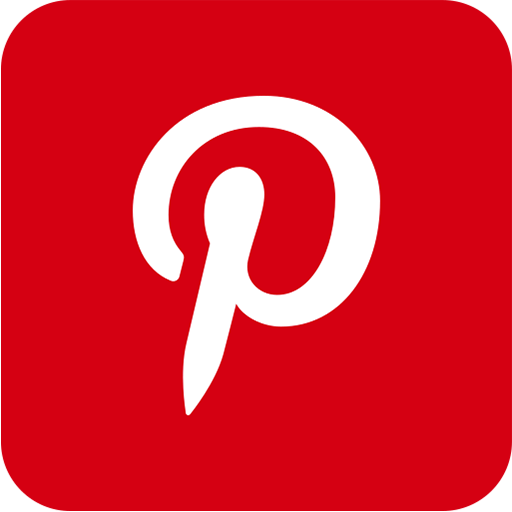
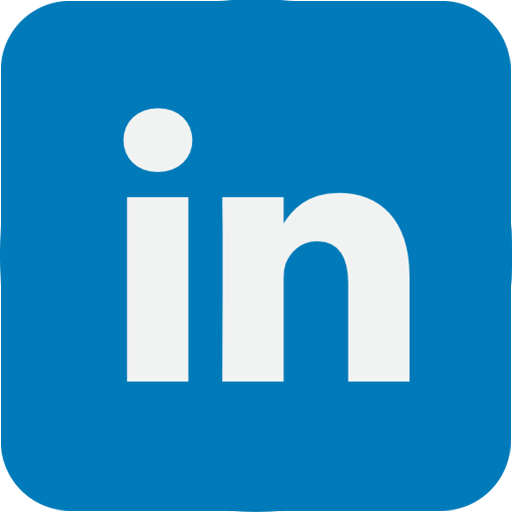

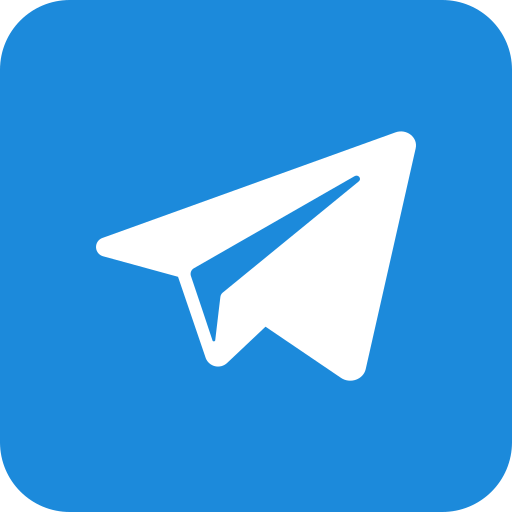





.jpeg)



